Estableix la cançó perquè es repeteixi a liPhone, liPad i liPod Touch

Configureu la vostra música perquè es repeteixi a l'iPhone, l'iPad o l'iPod Touch d'Apple mitjançant aquest senzill tutorial.
AirDrop és una de les maneres més fàcils de compartir fitxers entre els vostres dispositius, ja que no requereix cap cable, adaptador o unitat flaix. En aquest tutorial, us mostrarem com compartir fitxers des del vostre Mac al vostre iPhone mitjançant AirDrop.
La manera més ràpida de compartir fitxers del vostre Mac al vostre iPhone és utilitzar AirDrop al vostre Finder (l'aplicació de carpetes del Mac). Per obrir el Finder, només cal que premeu comanda + barra espaiadora i escriviu "Finder" i, a continuació, premeu Retorn .
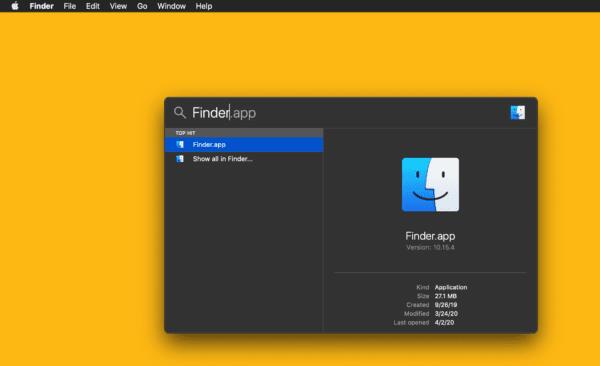
Al panell esquerre de la finestra del cercador, hauríeu de veure una opció anomenada "AirDrop". Continueu i feu clic a això si el veieu per obrir AirDrop. Si no veieu aquesta opció, premeu comanda + majúscules + R mentre esteu al Finder per obrir AirDrop.
Al cap d'uns moments, si teniu un iPhone a prop amb AirDrop activat, veureu que apareix en aquesta finestra, juntament amb qualsevol altre dispositiu compatible amb AirDrop a prop del vostre Mac.
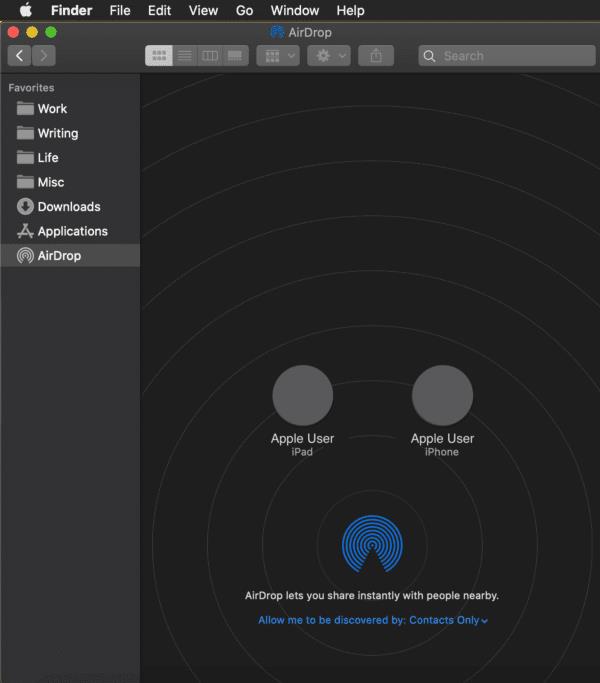
Tingueu en compte que AirDrop només funciona quan els vostres dispositius estan a prop i encès; si no veieu els vostres dispositius a la finestra AirDrop, aquesta és l'explicació més probable (tot i que cobrim alguns problemes més a les PMF a continuació!).
Per deixar anar un fitxer amb AirDrop, arrossegueu-lo al dispositiu amb el qual voleu compartir-lo. Si el dispositiu està iniciat al vostre compte d'iCloud, el fitxer es transferirà automàticament al vostre dispositiu. En cas contrari, haureu d'acceptar-lo al dispositiu al qual esteu enviant AirDropping.
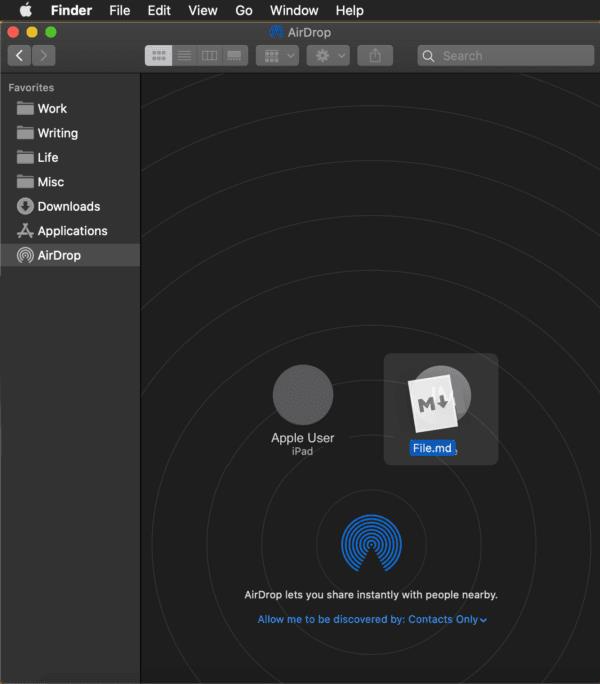
I això és tot per al Mètode 1!
El mètode anterior és ideal per arrossegar i deixar anar fitxers entre dispositius, però és possible que no us resulti molt convenient, sobretot quan compartiu enllaços o fotos des de l'aplicació Fotos. Així que aquí teniu una drecera d'AirDrop que podeu utilitzar a qualsevol lloc del vostre Mac sense haver d'obrir AirDrop al Finder.
Suposem que voleu compartir una foto d'un gira-sol. Simplement podeu fer-hi clic amb el botó dret (o controlar + fer clic ), anar a Compartir des del menú del botó dret i, a continuació, triar AirDrop .
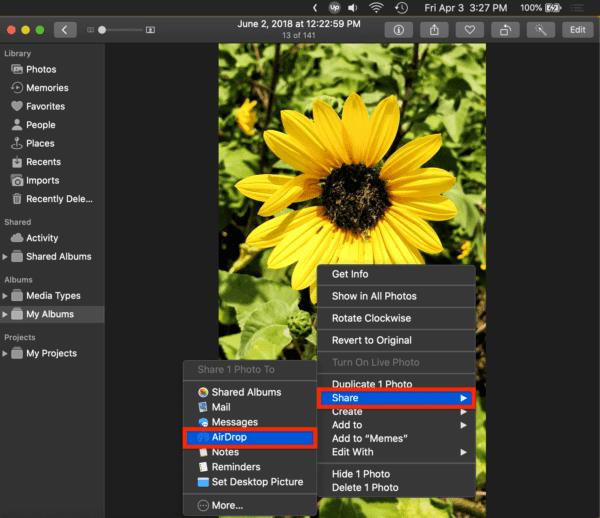
Això mostrarà una finestra mini-AirDrop que enumera tots els dispositius AirDrop propers. Només has de fer clic a la persona amb qui vols compartir la foto.
Alternativament, podeu fer clic al botó Compartir a les aplicacions que el tinguin disponible, com ara:
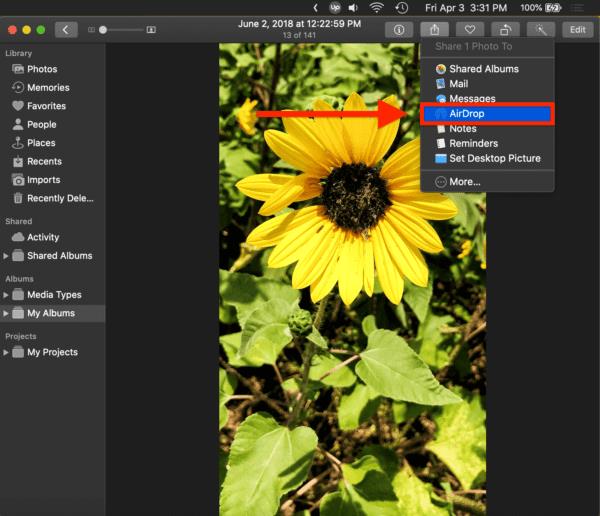
Tingueu en compte que aquest botó normalment només estarà a les aplicacions d'Apple, com ara Fotos i Safari. AirDropping des del menú del botó dret, però, és molt més universal, el que fa que sigui una manera fàcil de recordar de fitxers AirDrop i enllaços al vostre iPhone.
AirDrop és una funció per compartir fitxers que Apple va afegir als seus dispositius l'any 2012. Utilitza Bluetooth per compartir fitxers amb altres dispositius Apple, la qual cosa us permet compartir fotos, enllaços i documents sense necessitat de cables.
Hi pot haver alguns motius pels quals no veieu el vostre iPhone a AirDrop. El primer és que AirDrop no està activat al vostre Mac o iPhone, cosa que podeu comprovar seguint les dues preguntes freqüents següents. Una altra possibilitat és que un dels vostres dispositius no estigui encès i actiu. AirDrop no funciona mentre els vostres dispositius estan bloquejats o adormits, així que assegureu-vos que tot estigui encès i obert.
Finalment, pot ser que els vostres dispositius no estiguin prou a prop els uns dels altres. AirDrop funciona mitjançant Bluetooth, la qual cosa significa que els dos dispositius han d'estar a pocs metres l'un de l'altre perquè AirDrop funcioni.
Obriu el Finder, feu clic a AirDrop al panell lateral i feu clic a Permet que em descobreixi: a la part inferior de la finestra. Trieu Només contactes o Tots per activar AirDrop.
Feu lliscar el dit per obrir el Centre de control al vostre iPhone, premeu llargament el quadre de la part superior esquerra del Centre de control (que conté Bluetooth, WiFi, Mode avió i més), toqueu AirDrop a la cantonada inferior esquerra un cop s'ampliï el quadre i tria Només contactes o Tots per habilitar AirDrop.
Configureu la vostra música perquè es repeteixi a l'iPhone, l'iPad o l'iPod Touch d'Apple mitjançant aquest senzill tutorial.
Si iTunes no ha pogut fer una còpia de seguretat del vostre iPhone a Windows 10 perquè la sessió de còpia de seguretat ha fallat, desconnecteu tots els perifèrics i reinicieu la carpeta de bloqueig.
Resoldre un problema en què els missatges de text no arriben a un sol destinatari amb aquesta guia de resolució de problemes.
De vegades necessiteu més espai d'emmagatzematge al telèfon i decidiu suprimir missatges de text antics per alliberar espai. Però aleshores vas a esborrar i
Us mostrem diverses maneres d'apagar la ràdio a l'iPhone, l'iPad o l'iPod Touch d'Apple.
Configurar una VPN al vostre telèfon és una bona manera d'assegurar-vos que la vostra activitat de navegació es mantingui privada del vostre proveïdor de dades mòbils. En algun moment però,
Una característica poc coneguda als iPhones és la possibilitat d'establir una resposta automàtica mitjançant iMessage quan no esteu disponible, igual que ho faríeu quan no sou.
Com resoldre un problema on la navegació per mapa i les funcions GPS no funcionen correctament a l'iPhone d'Apple.
Ajuda per trobar la icona de l'App Store que us falta al vostre iPhone o iPad d'Apple.
Resoldre un problema en què no podeu eliminar una aplicació del vostre iPhone o iPad d'Apple perquè la X no apareix com s'esperava.
Obteniu informació sobre com suprimir els suggeriments d'aplicacions Siri al vostre iPhone i iPad d'Apple.
Resoldre un problema on falta el micròfon o no funciona al teclat de l'iPhone o de l'iPad d'Apple.
Oferim 3 maneres de veure la versió d'escriptori de Gmail al vostre dispositiu Apple iOS.
Com reproduir vídeo a càmera lenta a l'iPhone o l'iPad d'Apple.
Lightning és un altre nom per a un cable connector de 8 pins patentat desenvolupat i utilitzat per Apple Inc. El connector d'alimentació es va introduir el 2012 per substituir
Com avançar o rebobinar ràpidament la música a l'iPhone, l'iPod Touch o l'iPad d'Apple.
Si voleu impedir que l'aplicació Fotos s'obri quan connecteu el vostre iPhone a l'ordinador amb Windows 10, heu de desactivar la reproducció automàtica.
Si teniu problemes per sincronitzar quaderns grans amb molts fitxers adjunts a OneNote per a iOS, aquí teniu una possible solució.
Si utilitzeu Netflix als vostres dispositius iOS, és possible que de tant en tant hàgiu trobat l'error 10023. Reinicieu el dispositiu per solucionar-ho.
Si Dropbox no pot trobar i penjar fotos noves des del vostre iPhone, assegureu-vos que utilitzeu les últimes versions de l'aplicació per a iOS i Dropbox.
Obteniu les notificacions de l'iPad com vulgueu a l'iPad i fins i tot obteniu un resum perquè pugueu estar al corrent de les coses. Heus aquí com.
Vols provar els jocs populars que altres estan jugant actualment? Fes una ullada als millors jocs d'iPad per jugar el 2023.
Vols trobar les millors aplicacions de brúixola per a iPhone? Fes una ullada a aquesta llista de les aplicacions de brúixola més populars per a iOS.
Heu provat d'actualitzar la vostra tauleta Apple, però l'iPad no s'actualitzarà a iPadOS 16? Trobeu els motius i les resolucions en aquest article destacat.
Vols organitzar les teves tasques a casa, a la feina o a l'escola amb el teu iPad o iPhone? Necessiteu aquestes millors aplicacions de planificació per a iPad/iPhone.
No saps com afegir diners a Apple Pay sense targeta de dèbit? Llegiu aquest article per conèixer els 3 mètodes principals ara!
Necessites desactivar Troba el meu iPhone al teu dispositiu Apple? Has vingut al lloc correcte. Continua llegint per saber com desactivar Troba el meu iPhone.
Sou un usuari d'iPhone que voleu utilitzar el giny del temps? Continua llegint per conèixer tota la informació essencial sobre el giny del temps de l'iPhone.
Llegiu per conèixer les funcions beta 3 d'iOS 16 aquí per fer una ullada a les noves edicions d'iOS 16.3 i iPadOS 16.3 que Apple llançarà aviat.
Esteu buscant una nova aplicació de full de càlcul amb la sensació nativa d'Apple? Proveu Apple Numbers. Aquest tutorial d'Apple Numbers us ajudarà a començar ara.



























